Så här installerar du program automatiskt på din Apple Watch

Om det finns en bra Apple Watch companion-app för en av dina favorit iPhone-appar men den är inte installerad på din Apple Watch, Det gör du mycket bra. Med en snabb inställningsändring kan du dock konfigurera din Apple Watch för att automatiskt installera alla companion-appar för appar som finns på din telefon.
Som standard tar Apple Watch inte automatiskt alla följeslagna appar och med god anledning . Både serie 1 och serie 2 på klockan har bara 8 GB internt lager, en bra bit som tuggas av watchOS och kärnanvändningar. Medan den rymdskydda standarden är utmärkt för att hindra dig från att komma in i en lagringskontroll och app-raderingsslinga, betyder det också att du kanske saknar coola applikationer som du inte ens insett var tillgängliga.
För det ändamålet , det är praktiskt att kasta utrymme-bevarande till vinden och ställa in din klocka för att automatiskt fånga upp alla tillgängliga följeslagare appar. Efter allt fick du inte en smart klocka bara för sms-meddelanden på din handled, eller hur? Du kan lika väl vara säker på att du får det bästa av allt det har att erbjuda.
Du kan aktivera automatisk apphämtning genom att helt enkelt öppna Watch-appen på din iPhone. Välj "Allmänt" från huvudskärmen för att komma igång.
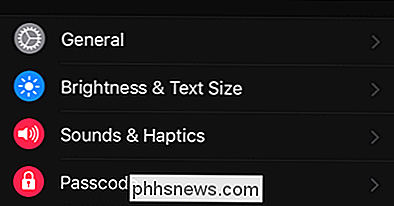
På menyn Allmänt växlar du bara "Automatisk appinstallation" på.
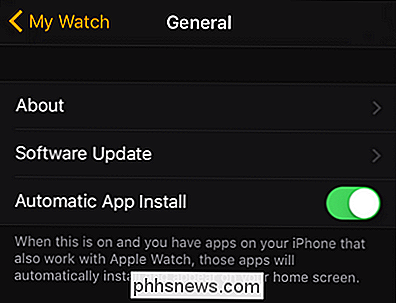
Det här gör det inte bara möjligt att aktivera automatisk installation av alla framtida följeslagare, men det installeras retroaktivt de appar som du kanske har missat när man installerade dem manuellt tidigare Om du tittar på listan över program på huvudskärmen i Watch-appen, som visas nedan, efter att du aktiverat inställningen ser du de saknade apparna som installeras i din Apple Watch.
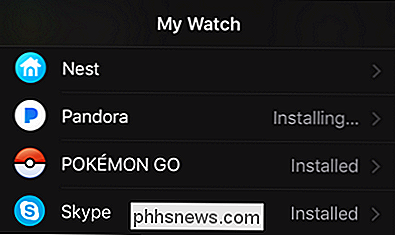
Det är allt som händer! Hittills kommer du aldrig att undra om det finns en kompanionapp för dina iPhone-appar, eftersom de redan är redo och väntar på din Apple Watch.

Så här slår du automatiskt av ditt nyanslys när du lämnar kammaren.
Det händer med det bästa av oss: du lämnar huset, kör iväg och inser att du lämnade lamporna på. Med Hue behöver du inte oroa dig för det längre: du kan ställa in dina lampor automatiskt när du lämnar huset (och sätt dem på automatiskt när du kommer hem). Hue gör det här med en funktion som heter geofencing , vilket är en snygg term som beskriver ett virtuellt stängsel som omger en specifik plats.

Så här lägger du till program, filer och mappar till systemstart i Windows
Vissa Windows-appar konfigurerar sig att starta automatiskt när Windows startar. Men du kan göra en app, fil eller mapp starta med Windows genom att lägga till den i Windows "Startup" -mappen. Tryck på Windows + R för att öppna dialogrutan "Kör". Skriv "shell: startup" och sedan på Enter för att öppna mappen "Startup".



